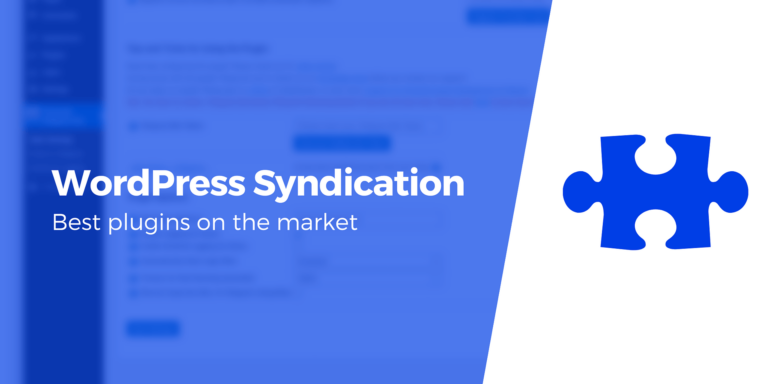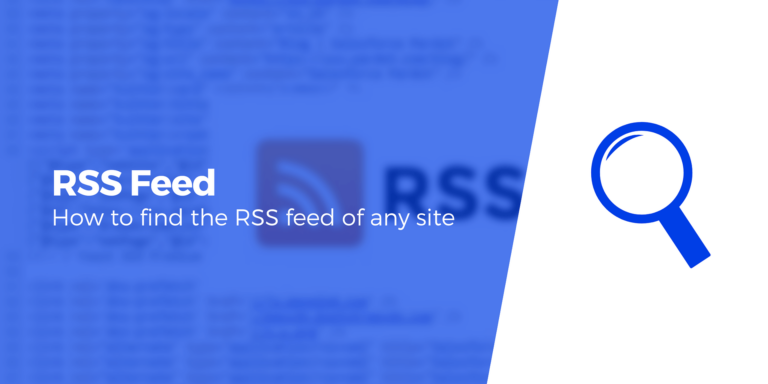Как перенести Drupal на WordPress (за 3 шага)
Drupal — это надежная система управления контентом (CMS) с множеством функций, но ее кривая обучения крутая, особенно если вы новичок в веб-разработке. Однако, если решение в настоящее время не оправдывает ваших ожиданий, вы можете перенести Drupal на WordPress и выяснить, зеленее ли трава на другой стороне (что, по нашему мнению, так и есть).
Миграция вашего веб-сайта может показаться сложной задачей, для выполнения которой от вашего имени вы бы наняли эксперта. Тем не менее, WordPress позволяет даже новым пользователям выполнить полную миграцию самостоятельно, и все это благодаря удобной системе плагинов (и общей простоте использования).
В этой статье мы научим вас, как перенести Drupal на WordPress за три простых шага, используя всего один плагин. Давайте загрузим этот движущийся фургон!
Что следует учитывать перед миграцией
Если вы используете Drupal, у вас уже должен быть хостинг-провайдер и домен. Однако вы можете рассмотреть возможность перехода на хост, более соответствующий потребностям и требованиям WordPress. Мы наметили ряд подходящие решения в прошлом, и в сети тоже полно отзывов. С учетом вышесказанного, если вы просто хотите быстро начать работу с доступным и надежным хостингом, мы рекомендуем хостинг InMotion. Самый базовый план обойдется вам всего в 3,99 доллара в месяц.
Прежде чем приступить к миграции, вам необходимо установить на вашем веб-сервере пустой экземпляр WordPress. Если вы воспользовались InMotion – как мы рекомендуем – вы обнаружите, что WordPress можно установить всего за пару кликов. Для других хостов процесс может отличаться.
Также очень важно следовать отличному контрольному списку миграции веб-сайта перед любыми изменениями, чтобы избежать каких-либо проблем на этом пути.
После установки WordPress вы можете начать миграцию Drupal на WordPress:
Как перенести Drupal на WordPress (за 3 шага)
В этом разделе мы будем использовать От FG Drupal к WordPress плагин для выполнения нашей миграции. Этот инструмент удивительно прост в использовании, и в этой статье мы расскажем, как его использовать. Однако, если вы делать случаются какие-либо ошибки, документация плагина должен довести тебя до конца.
Стоит отметить, что этот плагин также поставляется в виде премиум-версия, но бесплатного варианта более чем достаточно для проведения обычной миграции. Однако, если вы хотите переместить нескольких авторов, ваши комментарии, пользователей и даже пользовательские типы сообщений, возможно, стоит рассмотреть возможность использования премиум-версии.
Шаг № 1. Установите и активируйте плагин FG Drupal to WordPress.
Сначала войдите на свой новый сайт WordPress и найдите Плагины > Добавить новое опция на панели управления WordPress. Оказавшись внутри, введите От FG Drupal к WordPress в строке поиска в правой части экрана:
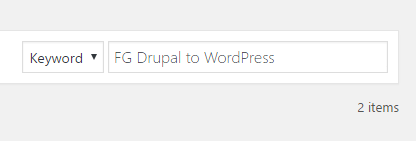
Если вы ввели имя правильно, должен появиться только один плагин. Нажать на Установите сейчас кнопка рядом с его названием:
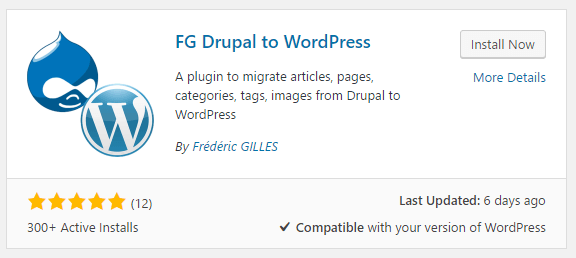
После установки плагина кнопка изменится на Активировать. Нажмите на него еще раз, и все готово!
Шаг №2: Узнайте параметры вашей базы данных Drupal
Прежде чем мы сможем использовать плагин для миграции Drupal на WordPress, вам необходимо найти несколько конкретных параметров. Это ваше имя пользователя Drupal, пароль, имя хоста, имя и префикс базы данных.
Вы уже должны знать пару из них, но остальные вы можете найти, углубившись в основные файлы вашей установки Drupal с помощью FTP-клиента — мы рекомендуем ФайлZilla. Просто получите доступ к своим файлам с помощью клиента и перейдите в каталог site/default. Там вы найдете файл с именем settings.php. Откройте его с помощью вашего любимого текстового редактора и найдите все параметры, которые мы указали ранее.
Запишите эту информацию, потому что она нам понадобится через минуту. А пока вернемся к WordPress.
Шаг №3: Импортируйте контент Drupal в WordPress.
Перейдите в панель управления WordPress, нажмите кнопку Инструменты вкладку, затем выберите Импортировать вариант. Если вы успешно установили плагин, в меню появится новая опция Drupal. Импортировать меню:

Нажмите на Запустить импортер, и вы окажетесь на новой странице с множеством настроек для настройки. Введите (или вставьте) информацию, которую вы нашли на втором шаге, под Параметры базы данных Drupal раздел:
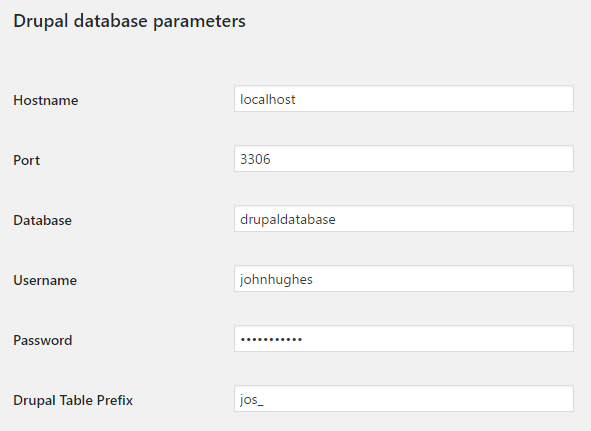
Далее вам нужно настроить, как плагин будет импортировать ваши сводки сообщений и медиафайлы Drupal. Выбор Сводка импорта > к содержанию импортирует их с помощью Читать далее связь. Прежде чем перейти к СМИ раздел. Если вы не хотите, чтобы плагин импортировал ваши медиафайлы, установите флажок рядом с Пропустить медиа вариант. Вы также можете выбрать, какие изображения должны быть установлены как «избранные» для ваших сообщений и страниц, а также несколько дополнительных настроек, связанных с внешними носителями:
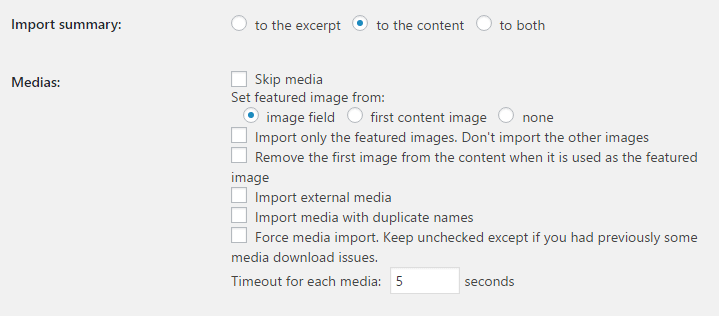
Хотя ваша миграция медиа должна пройти гладко, если вы делать Если у вас возникнут какие-либо проблемы в процессе импорта, вы можете увеличить лимит времени ожидания для каждого медиа-файла, который является последним параметром на странице конфигурации (как показано выше). Это будет учитывать переменную скорость загрузки, что позволит успешно импортировать ваши медиафайлы.
Как только вы настроитесь, нажмите на Начать/возобновить импорт кнопку и расслабьтесь, пока плагин выполняет свою работу. Когда миграция завершится, в журнале плагина появится сообщение об успешном выполнении. Затем прокрутите страницу настроек до конца и нажмите кнопку Изменить внутренние ссылки кнопка. Все внутренние ссылки на вашем сайте будут обновлены в соответствии с его новой структурой.
Как только вы закончите, вот и все! Вы смогли успешно перенести Drupal на WordPress!
Что делать после переноса сайта Drupal на WordPress
Теперь, когда вы перешли на WordPress, вы захотите в полной мере воспользоваться функциональностью платформы. Во-первых, мы рекомендуем вам выбрать стильную тему для вашего сайта. Как только это будет решено, вам следует установить любые плагины вам может понадобиться. Поиск подходящих плагинов может занять некоторое время, но оно того стоит, в зависимости от функций, которые вы хотите реализовать. необходимы для безопасного и надежного веб-сайта.
В связи с этим вам следует подумать об усилении общей безопасности вашего сайта и минимизации скорости загрузки страниц — потратить некоторое время на изучение поисковой оптимизации WordPress (SEO) также никогда не будет плохой идеей.
Заключение
Перенос веб-сайта на WordPress не должен быть сложным. Если вы выберете правильный инструмент для своей работы, подберете хостинг, подходящий для WordPress, и заранее настроите платформу, все будет готово. Возможно, это даже не займет у вас так много времени!
Фактически, если вы пользователь Drupal, все, что вам нужно, — это три простых шага, чтобы перенести весь ваш сайт на WordPress. Вот они:
- Установите и активируйте От FG Drupal к WordPress плагин.
- Узнайте параметры вашей базы данных Drupal.
- Импортируйте контент Drupal в WordPress.
Есть ли у вас вопросы о том, как перенести Drupal на WordPress? Спросите в разделе комментариев ниже!
Бесплатное руководство
4 основных шага для ускорения
Ваш сайт WordPress
Следуйте простым шагам из нашей мини-серии из 4 частей.
и сократите время загрузки на 50-80%. 🚀
* Этот пост содержит партнерские ссылки. Это означает, что если вы нажмете на одну из ссылок на продукт, а затем купите его, мы получим небольшую комиссию. Не беспокойтесь, вы все равно заплатите стандартную сумму, поэтому с вашей стороны никаких затрат.